İçindekiler
Linux Kullanıcıları İçin Önemi
Linux, esneklik ve güvenliği ile dünya çapında birçok sunucu ve kişisel bilgisayar ortamında yaygın olarak kullanılmaktadır. Ancak, özellikle SSH (Secure Shell) üzerinden bağlanan kullanıcılar, sistemdeki donanım veya yazılım hakkında çeşitli bilgilere erişmek isteyebilir. Linux’un marka ismi ve sürüm numarasını öğrenmek de bu bilgiler arasında önemli bir yer tutar.
Bu yazıda, SSH ile bağlantı kurarak mevcut Linux sisteminizin marka ismini ve sürümünü nasıl öğrenebileceğinizi adım adım açıklayacağız. Aynı zamanda bu sürecin çeşitli varyasyonlarını ve komutlarını da detaylandıracağız. Eğer Linux sisteminizin özellikleriyle ilgili bilgi edinmek istiyorsanız, bu yazı tam size göre!
SSH Nedir ve Neden Kullanılır?
Öncelikle SSH (Secure Shell) protokolünü biraz daha yakından inceleyelim. SSH, uzak bir bilgisayar veya sunucuya güvenli bir şekilde bağlanmanızı sağlayan bir protokoldür. Özellikle sunucu yönetiminde veya uzak sistemlere erişimde sıklıkla kullanılır. SSH ile bağlandığınızda, komut satırından uzaktaki sisteme erişebilir ve işlemlerinizi gerçekleştirebilirsiniz.
Linux işletim sistemlerinde, SSH kullanarak sistemdeki bilgilere erişim sağlayabilirsiniz. Örneğin, bir Linux sunucusunun marka ismi ve sürümünü öğrenmek için SSH ile bağlandıktan sonra belirli komutları çalıştırarak bu bilgileri kolayca alabilirsiniz.
SSH ile Linux Sistemine Bağlanmak
Linux sisteminize SSH ile bağlanmak için terminali açarak aşağıdaki gibi bir komut kullanmanız gerekecektir:
ssh kullanıcı_adı@sunucu_ip_adresiBu komut, uzak sunucuya bağlantı kurmak için kullanılır. Burada “kullanıcı_adı” uzak sistemdeki kullanıcı adınızı, “sunucu_ip_adresi” ise bağlanmak istediğiniz sunucunun IP adresini temsil eder.
Bağlantıyı kurduktan sonra, artık uzak Linux sisteminizin komut satırına erişebilirsiniz.
Linux Sistem Marka İsmini ve Sürümünü Öğrenmenin Yolları
Linux sistemlerine SSH ile bağlandıktan sonra, sistemin marka ismini ve sürümünü öğrenmek için birkaç farklı komut bulunmaktadır. Bu komutları tek tek inceleyelim:
1. cat /etc/os-release
Linux sistemlerinde en yaygın ve basit yöntemlerden biri, /etc/os-release dosyasını görüntülemektir. Bu dosya, sistemin dağıtım ismi, sürüm numarası ve diğer önemli bilgileri içerir.
cat /etc/os-releaseBu komut çalıştırıldığında, şu tür bir çıktı alabilirsiniz:
NAME="Ubuntu"
VERSION="20.04 LTS (Focal Fossa)"
ID=ubuntu
ID_LIKE=debian
VERSION_ID="20.04"
PRETTY_NAME="Ubuntu 20.04 LTS"
HOME_URL="https://www.ubuntu.com/"
SUPPORT_URL="https://help.ubuntu.com/"
BUG_REPORT_URL="https://bugs.launchpad.net/ubuntu/"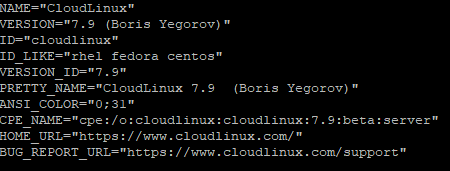
Burada, NAME parametresi sistemin dağıtım ismini, VERSION ise sürüm bilgisini gösterir.
2. uname -a
Bir diğer yaygın komut ise uname komutudur. uname komutu, çekirdek bilgilerini ve işlemci bilgilerini gösterirken, bazı Linux dağıtımlarında marka ismi hakkında da bilgi verir. En kapsamılı çıktı için aşağıdaki komutu kullanabilirsiniz:
uname -aBu komutun çıktısı genellikle şöyle olur:
Linux ubuntu 5.4.0-42-generic #46-Ubuntu SMP Wed Jun 17 15:04:00 UTC 2020 x86_64 x86_64 x86_64 GNU/Linux
Burada, “Linux” işletim sistemini, çekirdek versiyonunu ve işlemci mimarisini görebilirsiniz.
3. lsb_release -a
Bir diğer kullanışlı komut ise lsb_release komutudur. Bu komut, dağıtım hakkında daha detaylı bilgi sağlar.
lsb_release -aBu komutun çıktısı şu şekilde olabilir:
Distributor ID: Ubuntu
Description: Ubuntu 20.04 LTS
Release: 20.04
Codename: focalBurada, Distributor ID dağıtımın ismini, Description ise sürüm bilgisini ve kod adını gösterir.
4. /etc/issue Dosyasını Kontrol Etmek
Bazı sistemlerde, /etc/issue dosyası da işletim sistemi hakkında bilgi verir. Bu dosya, sistem açıldığında login ekranında görüntülenebilecek bilgileri içerir.
cat /etc/issueÇıktı şöyle olabilir:
Ubuntu 20.04 LTS \n \l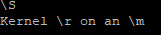
Bu dosya, genellikle işletim sisteminin adını ve sürümünü içerir.
5. hostnamectl
hostnamectl komutu, sistemin ağ ismi ve diğer yapılandırmalarını görüntülemenizi sağlar. Bu komut aynı zamanda işletim sisteminin marka ismi hakkında bilgi verebilir.
hostnamectlÇıktı örneği:
Static hostname: ubuntu
Icon name: computer-vm
Chassis: vm
Machine ID: 3f95a476da4f4b89b25ef2fbdde0139d
Boot ID: 392380dc7d9c4fd88bb61876727cf618
Operating System: Ubuntu 20.04 LTS
Kernel: Linux 5.4.0-42-generic
Architecture: x86-64Burada, Operating System bölümü, işletim sisteminin ismini ve sürümünü gösterir.
Farklı Linux Dağıtımlarında Marka İsmi ve Sürümünü Öğrenme
Linux’un farklı dağıtımları, sistem hakkında bilgi edinmek için farklı dosya yolları ve komutlar kullanabilir. Örneğin, CentOS, Fedora, Debian gibi farklı dağıtımlar için aynı komutlar geçerli olabilir, ancak bazı sistemlerde ek veya alternatif yollar gerekebilir.
CentOS ve Red Hat Tabanlı Sistemlerde
CentOS veya Red Hat tabanlı bir sistem kullanıyorsanız, aşağıdaki komutları kullanarak dağıtım ismini ve sürümünü öğrenebilirsiniz:
cat /etc/redhat-releaseBu komut size şu şekilde bir çıktı verebilir:
CentOS Linux release 7.8.2003 (Core)Debian Tabanlı Sistemlerde
Debian tabanlı sistemlerde ise /etc/debian_version dosyasını kontrol edebilirsiniz:
cat /etc/debian_versionÇıktı şu şekilde olabilir:
10.3İleri Düzey Yöntemler: Linux Çekirdek ve Sistem Bilgileri
Sistem hakkında daha ayrıntılı bilgi almak isterseniz, çekirdek ve işlemci hakkında detaylı veriler sunan komutları da kullanabilirsiniz. Bu komutlar, sisteminizin donanımına dair önemli veriler sunar.
lscpu Komutu
lscpu komutu, sistemin işlemci mimarisi, çekirdek sayısı ve diğer donanım bilgilerini verir:
lscpuÇıktı şu şekilde olabilir:
Architecture: x86_64
CPU op-mode(s): 32-bit, 64-bit
Byte Order: Little Endian
CPU(s): 4
On-line CPU(s) list: 0-3
Thread(s) per core: 2
Core(s) per socket: 2
Socket(s): 1dmesg Komutu
dmesg komutu, çekirdek loglarını görüntülemenizi sağlar ve sistemin başlangıcından itibaren yüklenen çekirdek modüllerini içerir:
dmesg | lessSSH ile bağlandığınız Linux sisteminin marka ismini ve sürümünü öğrenmek oldukça basittir. Çeşitli komutları kullanarak hızlıca bu bilgilere ulaşabilir ve sistem yönetimi işlerinizi daha verimli hale getirebilirsiniz. Hangi komutun daha uygun olduğunu sisteminize göre belirleyebilirsiniz.
Yukarıda açıklanan komutlarla, gerek temel gerekse ileri düzey bilgilere kolayca erişebilirsiniz. Linux sistemlerinizi yönetirken bu bilgilerin ne kadar değerli olduğunu ve size ne gibi avantajlar sunduğunu daha iyi anlayacaksınız.
SSH ile Linux sürümü nasıl öğrenilir?
Linux marka ismi nasıl görüntülenir?
SSH üzerinden Linux versiyonunu nasıl sorgularım?
Ubuntu sürümünü SSH ile nasıl öğrenirim?
Linux sistem sürümünü öğrenmek için hangi komutlar kullanılır?
uname -a komutu ne işe yarar?
/etc/os-release dosyasını nasıl görüntülerim?
Linux işletim sistemi hakkında bilgi almak için hangi komutu kullanmalıyım?
CentOS sürümü nasıl öğrenilir?
Linux dağıtım ismini nasıl öğrenebilirim?
LSB release komutu nedir ve nasıl kullanılır?
SSH ile uzak sunucunun Linux versiyonunu öğrenmek mümkün mü?
hostnamectl komutuyla Linux sürümü nasıl sorgulanır?
Linux sisteminde çekirdek sürümünü nasıl öğrenebilirim?
Debian sürümünü nasıl kontrol ederim?

